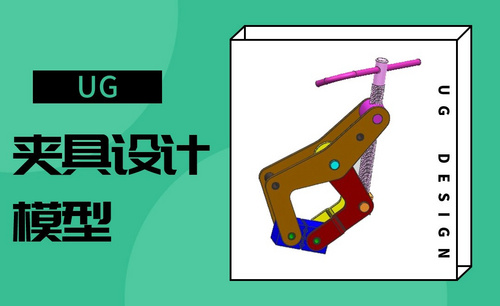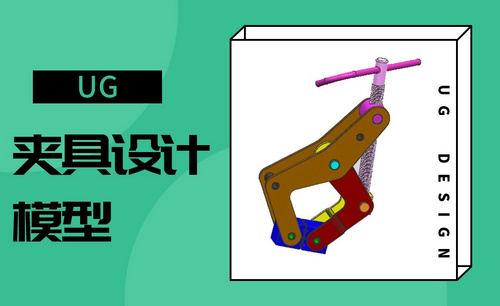UG夹具模型设计装配结构
发布时间:2021年09月02日 14:42
工业产品在进行正式生产之前都要先由设计师进行模型设计操作,不管是生产者还是用户都可以通过设计出的模型提出修改建议,在工业产品生产中设计的作用是非常大的,下边就分享夹具模型设计装配结构。
1.本课主要内容具体如图所示。

2.本课课后作业具体如图所示。
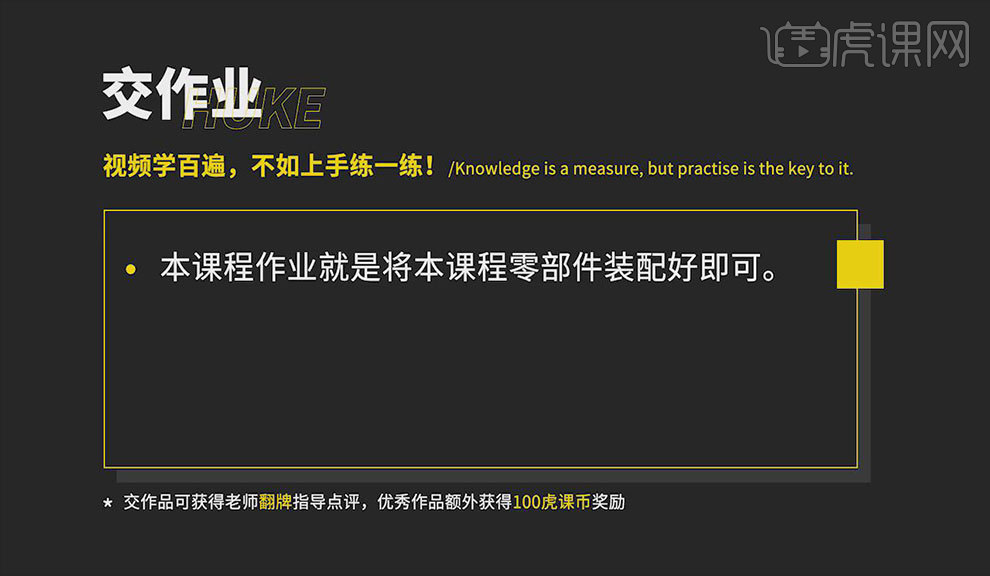
3.对效果图进行分析,打开UG,新建空白文档,选择【装配】选项卡,【装配导航器】的作用是描述部件名称,【约束导航器】的作用是记录零部件与零部件之间的位置的约束信息。
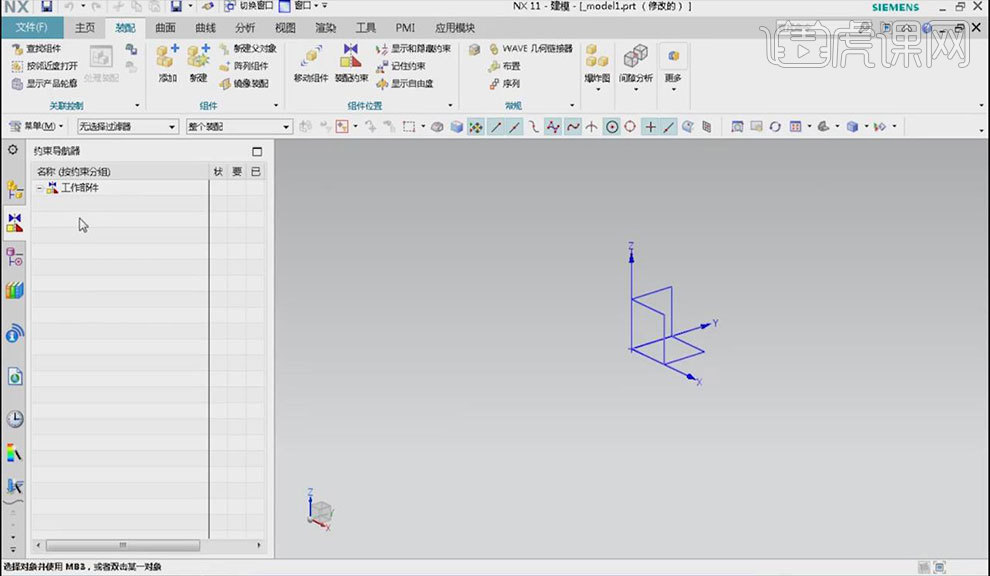
4.点击【装配】选项卡,点击【添加】选择部件,将【定位】设置为【绝对原点】,点击【确定】。
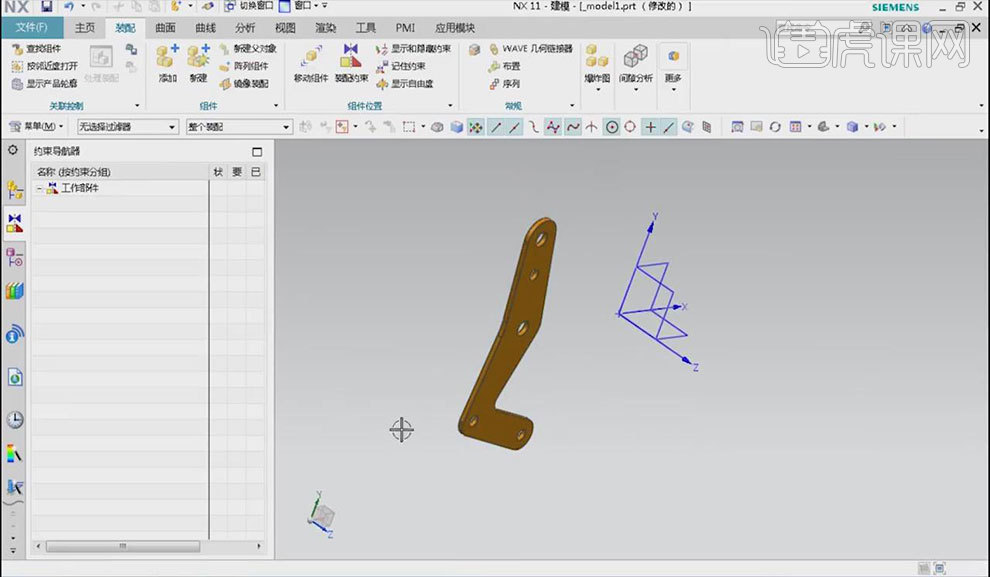
5.点击【添加】选择部件,将【定位】设置为【根据约束】,点击【确定】。点击【装配约束】,将【方位】设置为【自动判断中心/轴】,将其调整至效果图所示。点击【装配约束】,点击零部件,将【方位】设置为【接触】点击【确定】。点击【移动组件】,将角度调整至效果图所示。
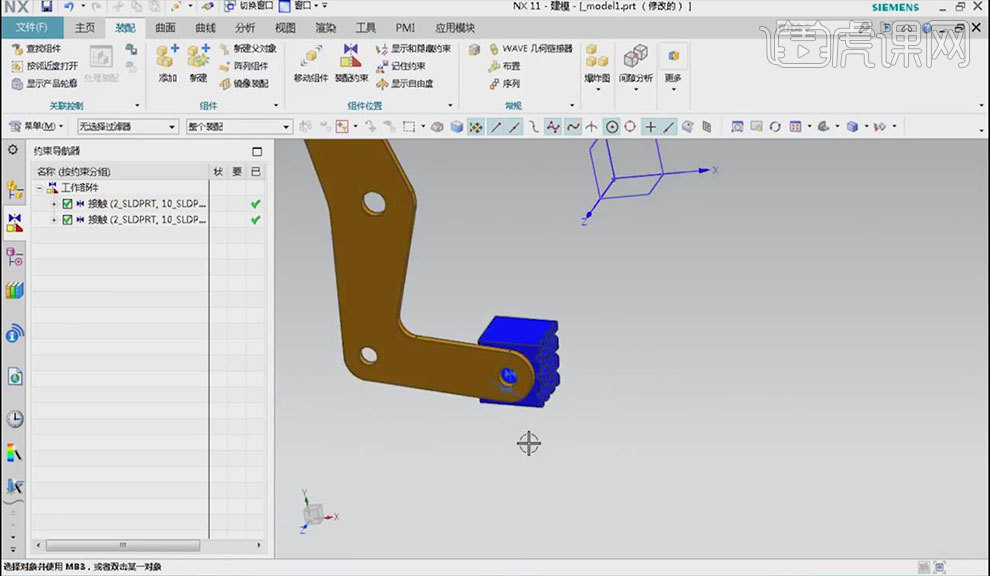
6.点击【添加】选择部件,点击【装配约束】,将【方位】设置为【自动判断中心/轴】,将其调整至效果图所示。点击【装配约束】,点击零部件,将【方位】设置为【接触】,点击【确定】,具体如图所示。

7.点击【添加】选择部件,点击【装配约束】,将【方位】设置为【自动判断中心/轴】,将其调整至效果图所示。点击【装配约束】,点击零部件,将【方位】设置为【对齐】,点击【确定】,具体如图所示。
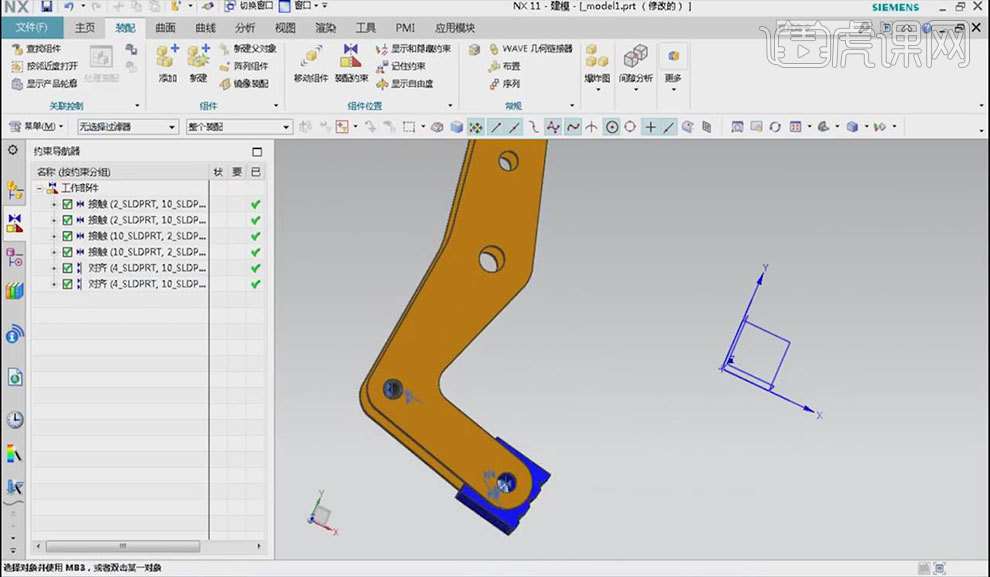
8.用同样的方法添加其余部件,将【方位】设置为【对齐】,具体如图所示。

9.点击【添加】选择部件,将【引用集】设置为【整个部件】,点击【确定】。点击【装配约束】,将【方位】设置为【自动判断中心/轴】,点击【确定】。点击【装配约束】,将【约束类型】设置为【居中】,点击【确定】。点击【移动组件】,将角度调整至效果图所示。
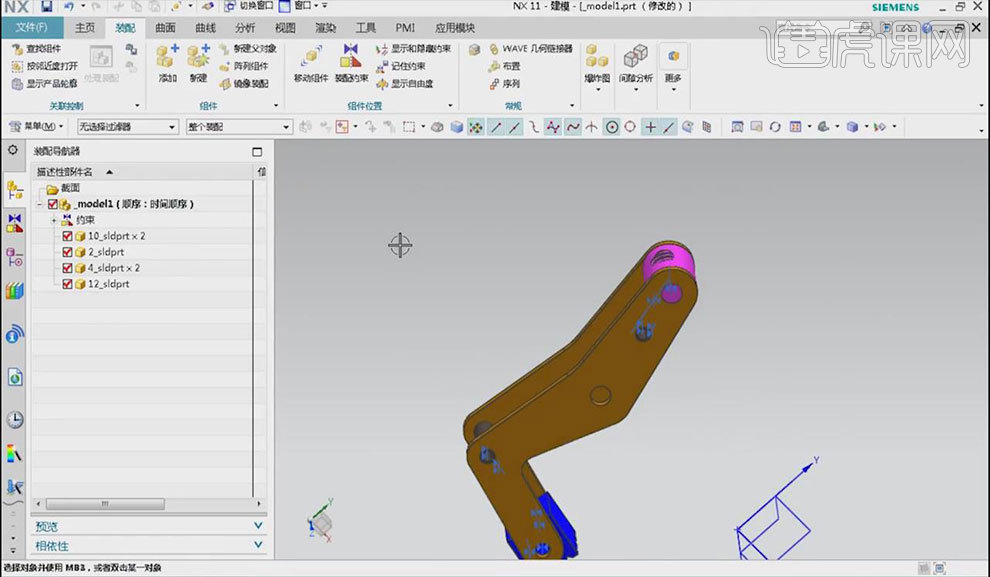
10.点击【添加】选择部件,将【引用集】设置为【模型(“MODEL”)】,点击【确定】。点击【装配约束】,将【方位】设置为【自动判断中心/轴】,点击【确定】。点击【装配约束】,将【约束类型】设置为【居中】,点击【确定】,具体如图所示。

11.点击【添加】选择部件,点击【装配约束】,将【方位】设置为【自动判断中心/轴】,点击【确定】。点击【装配约束】,将【约束类型】设置为【接触】,点击【确定】。点击【装配约束】,点击【反向】,点击【确定】。点击【装配约束】,将【方位】设置为【接触】,点击【确定】。点击【移动组件】,将角度调整至效果图所示。

12.点击【添加】选择部件,点击【装配约束】,将【方位】设置为【自动判断中心/轴】。将其调整至效果图所示。点击【装配约束】,点击零部件,将【方位】设置为【接触】,点击【确定】。点击【移动组件】,将角度调整至效果图所示。
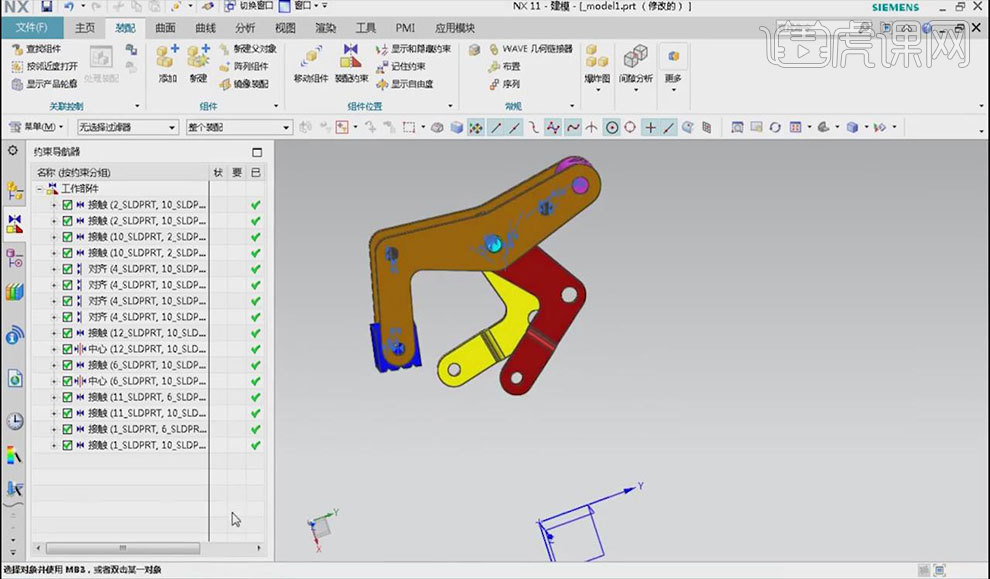
13.点击【添加】选择部件,点击【装配约束】,将【方位】设置为【自动判断中心/轴】,点击【确定】。点击【装配约束】,点击【反向】,点击【确定】,具体如图所示。

14.点击【添加】选择部件,点击【装配约束】,将【方位】设置为【自动判断中心/轴】,将其调整至效果图所示,点击【确定】,具体如图所示。

15.点击【添加】选择部件,点击【装配约束】,将【方位】设置为【对齐】,点击【确定】。

16.点击【添加】选择部件,点击【装配约束】,将【方位】设置为【自动判断中心/轴】,点击【确定】。点击【移动组件】,将【角度】调整至效果图所示。点击【装配约束】,将【方位】设置为【接触】,点击【确定】。点击【装配约束】,将【约束类型】设置为【平行】,点击【确定】,具体如图所示。

17.点击【添加】选择部件,点击【装配约束】,将【方位】设置为【自动判断中心/轴】。点击【装配约束】,将【方位】设置为【对齐】,点击【确定】,具体如图所示。

18.点击【添加】选择部件,点击【装配约束】,将【方位】设置为【自动判断中心/轴】,点击【确定】。点击【装配约束】,将【约束类型】设置为【居中】,点击【确定】。点击【移动组件】将角度调整至效果图所示。点击【装配约束】,将【方位】设置为【自动判断中心/轴】,点击【确定】,具体如图所示。

19.本课课后作业具体如图所示。
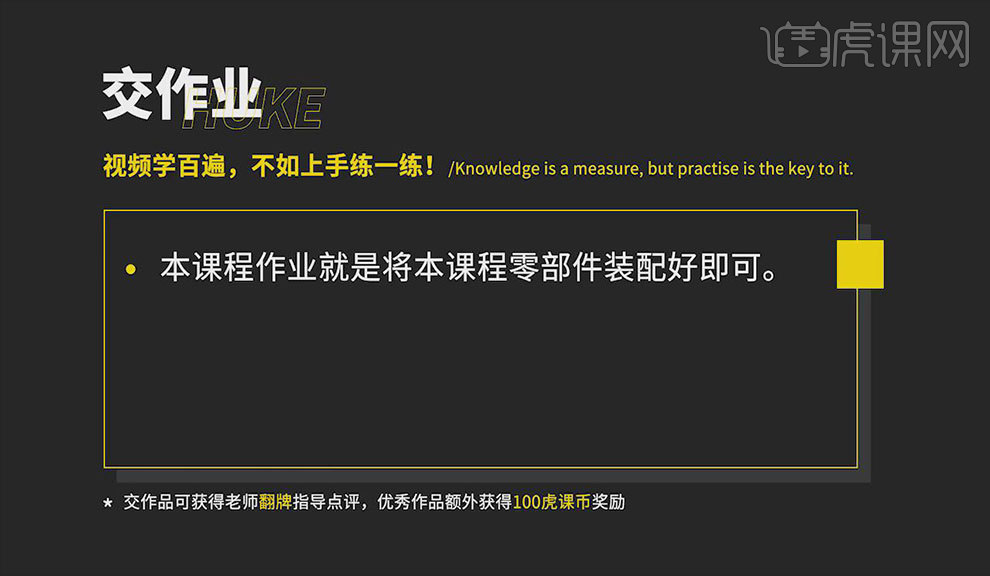
20.最终效果如图所示。

经过上边具体的操作演示,夹具模型设计装配结构的操作步骤就展示给大家了,工业产品的制造提前建模可以让使用者提前掌握产品的样式和基本功能,大家可以群策提出修改建议,为生产出更好的产品打好前战。
本篇文章使用以下硬件型号:联想小新Air15;系统版本:win10;软件版本:UG(11.0)。